Crear un Objetivo de Variable Global¶
Introducción¶
Una variable global se puede configurar como un objetivo en memoria en Jitterbit. Esto permite que la variable global se use en cualquier lugar donde pueda estar un objetivo.
Crear un Objetivo de Variable Global¶
Puede optar por crear un nuevo destino de variable global por sí solo o dentro de una operación existente. Para obtener más información sobre cómo funcionan los objetivos dentro de las operaciones, consulte Creación de una operación. Para obtener detalles sobre las variables globales, consulte el uso de Variables globales.
Crear un Nuevo Objetivo de Variable Global Como Objetivo Independiente¶
Dentro de su proyecto en Jitterbit Design Studio, crea un nuevo objetivo de variable global mediante cualquiera de:
-
Vaya a Archivo > Nuevo > Nuevo destino; o
-
En el árbol de la izquierda, haga clic derecho en Objetivos y seleccione Nuevo objetivo; o
-
En la barra de herramientas superior, haga clic en el icono de destino azul
 .
.
En la ventana emergente, seleccione Variable global como tipo:
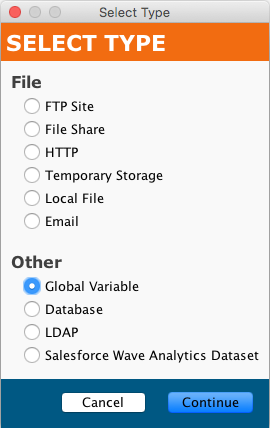
Su nuevo objetivo aparece en su propia pestaña Nuevo objetivo en el pestaña derecho de la ventana.
Nota
Si crea un destino independiente utilizando cualquiera de estos métodos, tenga en cuenta que no está conectado a una operación. Consulte Usar un objetivo de variable global existente en una operación existente a continuación para utilizar el nuevo objetivo.
Crear un Nuevo Objetivo de Variable Global en una Operación Existente¶
Generalmente se crea un destino de forma predeterminada cuando se crea una nueva operación. (La excepción es una operación que consta únicamente de un secuencia de comandos). Con una operación existente, puede especificar el tipo de su destino de la siguiente manera:
-
Hacer doble clic en el icono de destino; en la ventana emergente, seleccione Crear nuevo destino; o
-
Hacer clic derecho en el icono del objetivo y seleccionar Crear nuevo objetivo.
En la pantalla de configuración que aparece, use el menú desplegable Tipo para seleccionar Variable global, como se muestra arriba.
Utilice un Objetivo de Variable Global Existente en una Operación Existente¶
Para utilizar un objetivo de variable global existente en una operación existente con un objetivo, puede configurarlo mediante cualquiera de:
-
Dentro de la operación, haga doble clic en el icono de destino y, en la ventana emergente resultante, seleccione el objetivo de Variable Global deseado de la lista; o
-
Dentro de la operación, haga clic derecho en el icono de destino, elija Seleccionar destino existente y, en la ventana emergente resultante, seleccione el destino de variable global deseado de la lista; o
-
Arrastrar el objetivo de la variable global deseada desde el árbol de la izquierda y soltarlo en el icono de objetivo existente de la operación.
Configurar un Objetivo de Variable Global¶
Después de haber creado un objetivo de variable global, se abrirá la pantalla de configuración en la vista principal de Design Studio. Puede volver a la pantalla de configuración en cualquier momento haciendo doble clic en el icono de destino en la operación, o haciendo doble clic en el destino en el árbol de la izquierda.
La pantalla de configuración aparecerá similar a este ejemplo:
![]()
- Nombre: Introduzca un nombre único y apropiado para la fuente.
- Tipo: Utilice el menú desplegable para seleccionar Variable global, si aún no está especificado.
-
Variable global:
-
Variable: Ingrese el nombre de la variable global que desea usar; ya sea un nombre para una nueva variable global o el nombre de una variable global existente. Si se ingresa un nuevo nombre, la variable global se creará automáticamente.
- Para ver una lista de variables globales existentes, haga doble clic en el área de entrada del campo o escriba un solo corchete abierto (
[). Luego puede elegir una de las variables globales existentes. - Los nombres de variables globales se pueden especificar en este campo con o sin corchetes a partir de Harmony versión 8.22.0.
- Para ver una lista de variables globales existentes, haga doble clic en el área de entrada del campo o escriba un solo corchete abierto (
-
Agregar a datos: Si está marcado, los datos se agregarán al valor de la variable de destino existente en lugar de sobrescribir su valor.
-
Tipo de fin de línea: Especifica cómo Jitterbit escribe saltos de línea cuando escribe en un destino. Los caracteres de fin de línea de los datos no se convertirán. Opciones Disponibles:
- Predeterminado: Caracteres de fin de línea estándar para la plataforma en la que se ejecuta el Agente.
- Windows: CRLF (ASCII 13 y ASCII 10)
- Unix: LF (ASCII 10)
-
-
Probar conexión: Al hacer clic en
 probará el objetivo de la variable global; fallará si la variable no se puede crear en la memoria del Agente. Esto puede suceder si no se puede acceder al Agente o si falta el nombre de la variable.
probará el objetivo de la variable global; fallará si la variable no se puede crear en la memoria del Agente. Esto puede suceder si no se puede acceder al Agente o si falta el nombre de la variable. -
Haga clic en el botón Guardar en la barra de herramientas principal o en la barra de herramientas del destino para guardar la configuración.
Consejo
Al crear nuevas variables globales, anteponga el nombre de la variable global para que sea fácil de buscar más adelante. Por ejemplo: para una variable global como org.api.response, ya que tiene el prefijo org, es más fácil de encontrar con otras variables globales relacionadas que también usan el org prefijo.